
ИксУСТАНОВИТЕ, НАЖИМАЯ НА СКАЧАТЬ ФАЙЛ
Это программное обеспечение будет поддерживать ваши драйверы в рабочем состоянии, тем самым защищая вас от распространенных компьютерных ошибок и сбоев оборудования. Проверьте все свои драйверы прямо сейчас, выполнив 3 простых шага:
- Скачать DriverFix (проверенный загружаемый файл).
- Нажмите Начать сканирование чтобы найти все проблемные драйверы.
- Нажмите Обновите драйверы чтобы получить новые версии и избежать сбоев в работе системы.
- DriverFix был загружен пользователем 0 читателей в этом месяце.
Всякий раз, когда вы запрашиваете веб-страницу и получаете Ошибка 404 — запрошенный ресурс недоступен в верхней части вашего браузер, или вы получаете сообщения, такие как страница не найдена, или страница, которую вы ищете, могла быть удалена, ее название было изменено или она временно недоступна, это может быть вызвано несколькими причинами.
Некоторые из наиболее известных и распространенных причин, когда веб-сервер возвращает
Ошибка HTTP 404 — запрошенный ресурс недоступен сообщение, включая:- Запрошенный вами файл был переименован
- Файл был перемещен в другое место и/или удален
- Файл временно недоступен из-за обслуживания, обновлений или по другим неизвестным причинам.
- Файл не существует
- IIS 6.0 — соответствующее расширение веб-службы или тип MIME не включены
- Виртуальный каталог сопоставлен с корнем диска на другом сервере.
Хотя эта ошибка 404 может показаться технической на первый взгляд, есть несколько быстрых исправлений, которые вы можете попробовать и посмотреть, поможет ли это решить проблему на вашем ПК.
Как исправить ошибку HTTP 404 — запрошенный ресурс не найден?
1. Проверьте свой URL-адрес
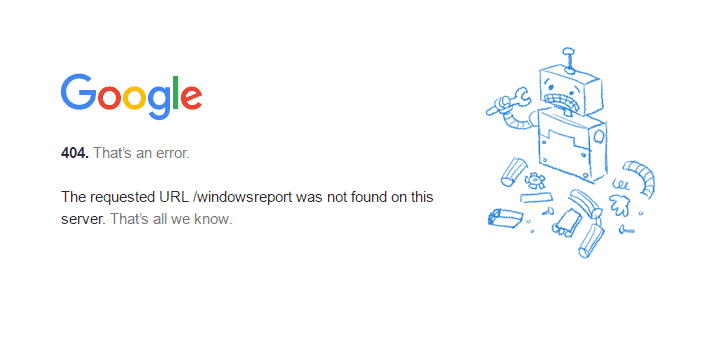
Проверьте, правильно ли вы ввели URL. Неправильный URL-адрес вызовет ошибку 404, будь то одна буква или цифра, это имеет значение.
2. Загрузитесь в безопасном режиме с поддержкой сети
- Перезагрузите компьютер.
- Когда отобразится экран входа в систему, нажмите и удерживайте кнопку клавиша SHIFT пока вы выбираете Власть потом Начать сначала.
- После перезагрузки компьютера в Выберите опцию экран, выберите Устранение неполадок.
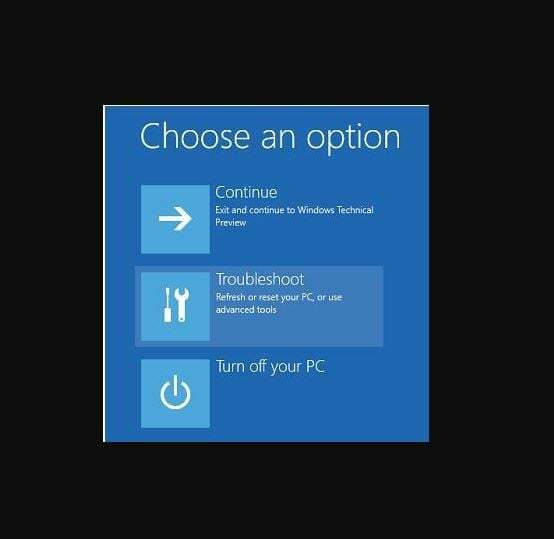
4. Нажмите Расширенные опции.
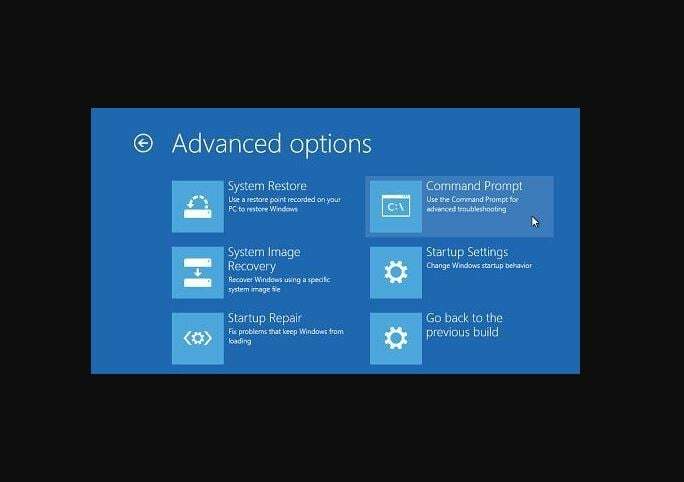
5. Нажмите Параметры запуска.
6. Нажмите Начать сначала.
7. После перезапуска вы увидите список параметров. Выбрать 5 или F5 за Безопасный режим с поддержкой сети.
Безопасный режим с поддержкой сети запускает Windows в безопасном режиме, включая сетевые драйверы и службы, необходимые для доступа в Интернет или к другим компьютерам в той же сети.
Перейдя в безопасный режим, попробуйте выполнить чистую загрузку, как описано в следующем решении.
Возникли проблемы с открытием Windows в безопасном режиме? Не беспокойтесь больше, у нас есть идеальное решение для вас здесь.
3. Выполните чистую загрузку
- Перейдите в окно поиска.
- Тип msconfig.
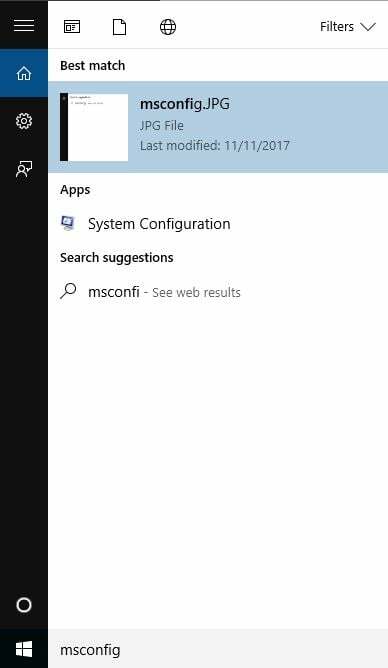
3. Выбирать Конфигурация системы.
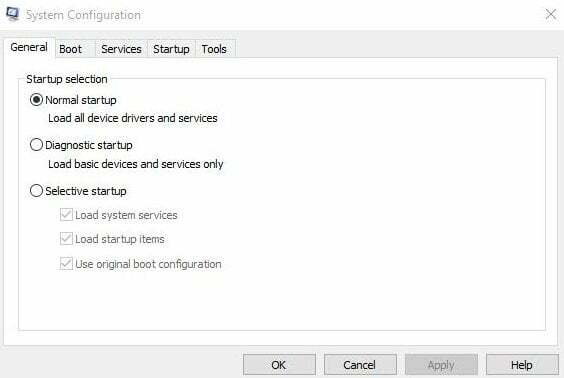
4. Находить Услуги вкладка

5. Выбирать Скрыть все службы Microsoft коробка.

6. Нажмите Отключить все.
7. Идти к Запускать вкладка
8. Нажмите Открытым Диспетчер задач.
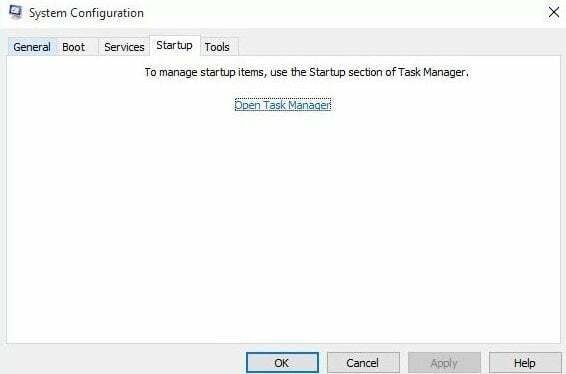
9. Закройте диспетчер задач, затем нажмите В порядке.
10. Перезагрузите компьютер.
Выполнение чистой загрузки для вашего компьютера уменьшает конфликты, связанные с программным обеспечением, которые могут выявить основные причины ошибки 404. Эти конфликты могут быть вызваны приложениями и службами, которые запускаются и работают в фоновом режиме при обычном запуске Windows.
У вас будет чистая загрузочная среда после тщательного выполнения всех этих шагов, после чего вы можете попробовать и проверить, исчезла ли проблема.
Как выйти из безопасного режима с поддержкой сети:
- Щелкните правой кнопкой мыши Начинать кнопка.
- Выбирать Пробег.
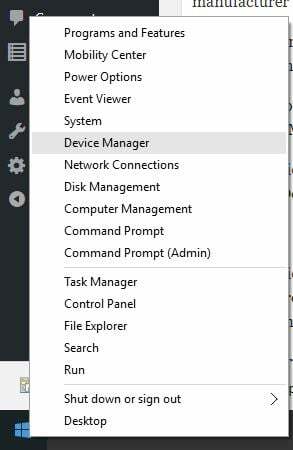
3. Тип мсконфиг.
4. Откроется всплывающее окно.
5. Перейти к Ботинок вкладка

6. Отмените выбор или снимите флажок Безопасная загрузка поле опций.
7. Перезагрузите компьютер.
Отсутствует функция безопасного режима в Windows 10? Проверить это руководство и узнать, как вернуть его в кратчайшие сроки.
4. Выполните проверку системных файлов
- Нажмите Начинать.
- Перейдите в поле поиска и введите CMD.
- Выбирать Командная строка.
Совет эксперта: Некоторые проблемы с ПК трудно решить, особенно когда речь идет о поврежденных репозиториях или отсутствующих файлах Windows. Если у вас возникли проблемы с исправлением ошибки, возможно, ваша система частично сломана. Мы рекомендуем установить Restoro, инструмент, который просканирует вашу машину и определит, в чем проблема.
кликните сюда скачать и начать ремонт.
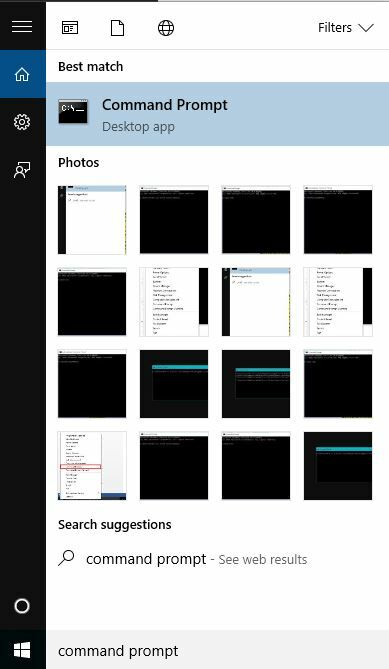
4. Щелкните правой кнопкой мыши и выберите Запустить от имени администратора.

5. Тип ПФС/сканировать.
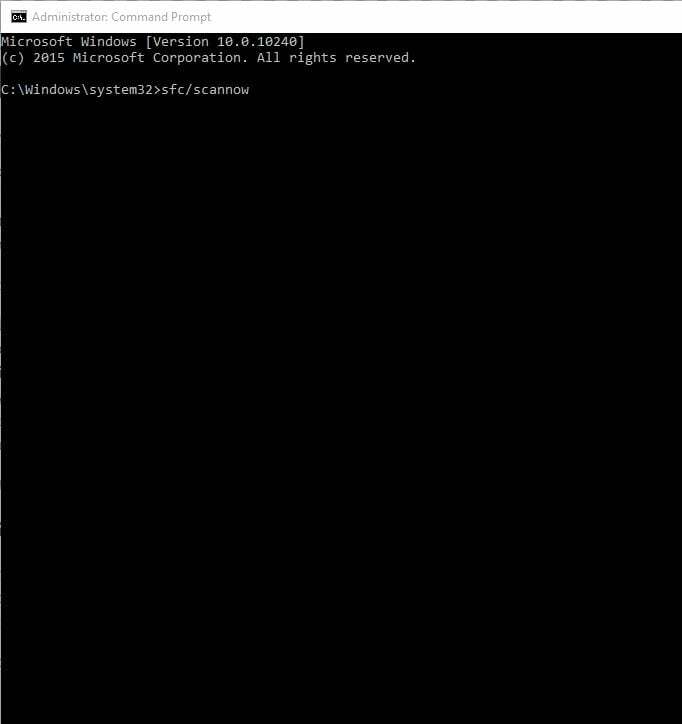
6. Нажимать Войти.
7. Перезагрузите компьютер.
А Проверка системных файлов scan проверяет или сканирует все защищенные системные файлы, а затем заменяет неправильные версии подлинными, правильными версиями Microsoft.
Если у вас возникли проблемы с доступом к командной строке в качестве администратора, вам лучше ознакомиться сэто руководство.
Команда scannow остановилась до завершения процесса? Не волнуйтесь, у нас есть для вас простое решение.
5. Запустите Internet Explorer в режиме без надстроек
- Нажмите Начинать.
- Выбирать Все приложения.
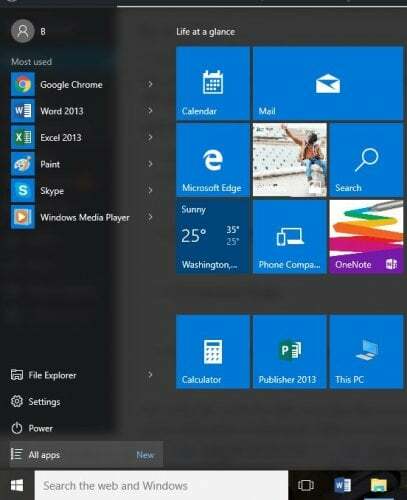
3. Нажмите Аксессуары.
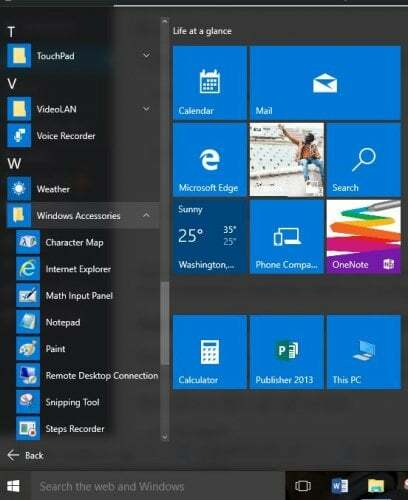
4. Нажмите Интернет Эксплорер.
5. Нажмите Инструменты.
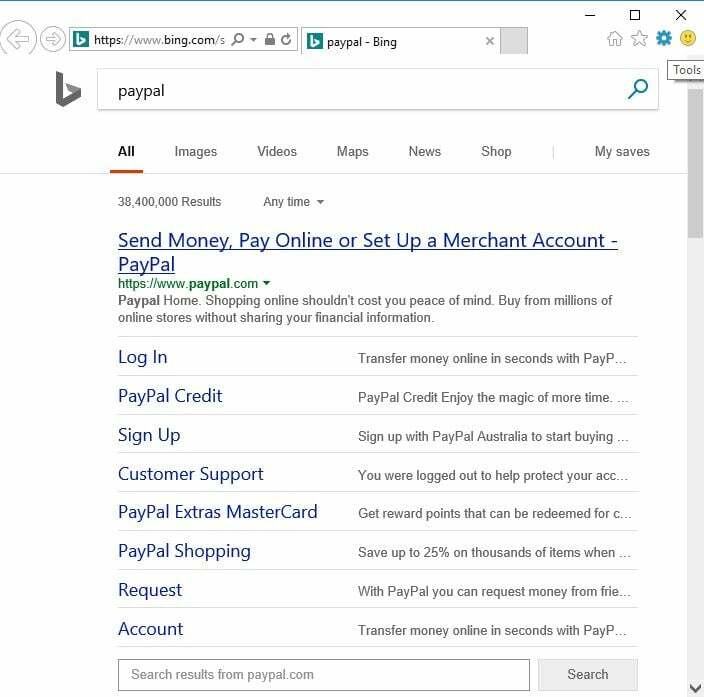
6. Выбирать Настройки интернета.

7. Под Программы вкладка, нажмите Управление дополнениями.
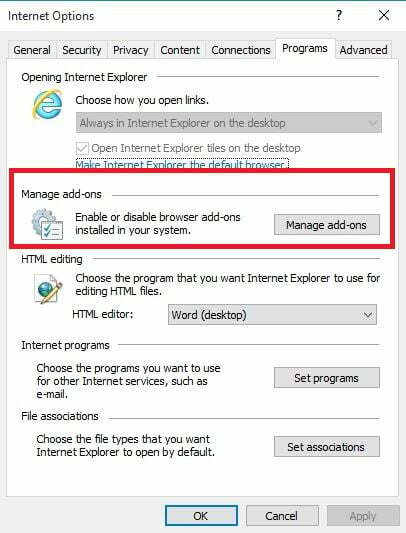
Когда вы открываете веб-страницы на своем компьютере, вы можете использовать Интернет-проводник (с режимом без надстроек) в качестве отказоустойчивого режима или альтернативного браузера с собственным безопасным режимом и проверьте Ошибка 404 — запрошенный ресурс недоступен проблема сохраняется. Это означает, что вы временно отключите все надстройки и посмотрите, не вызывают ли они проблему.
Если он работает нормально в режиме без надстроек, то ошибка может быть вызвана надстройкой, поэтому вам необходимо повторно включить каждую из них путем исключения, чтобы определить, какая из них вызывает проблему.
Если у вас возникают проблемы с черным экраном Internet Explorer, вы также можете проверить этот ресурс который обеспечивает лучшие исправления.
6. Сбросить Internet Explorer
- Закройте все окна.
- Выбирать Инструменты.
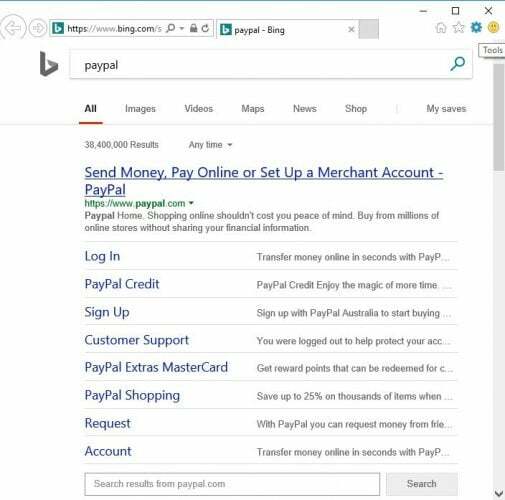
3. Выбирать Настройки интернета.

4. Выбирать Продвинутая вкладка.
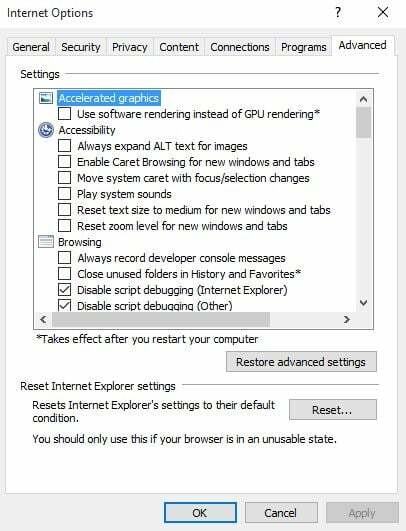
5. Идти к Сбросьте настройки Internet Explorer.
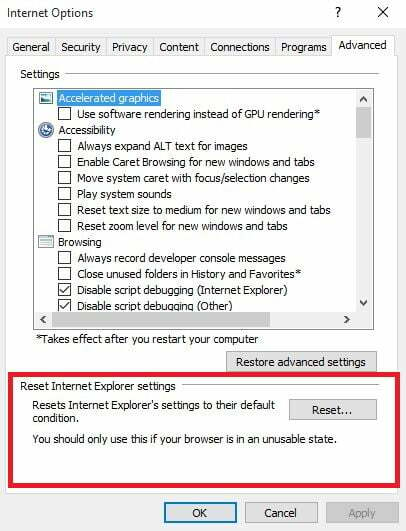
ошибка 404 — запрошенный ресурс недоступен
6. Выбирать Перезагрузить.
7. Выбирать Закрывать после применения настроек по умолчанию.
8. Нажмите ХОРОШО.
9. Перезагрузите компьютер, чтобы применить изменения.
Сброс настроек Internet Explorer необратим и может привести к удалению настроек безопасности или конфиденциальности, добавленных в список надежных узлов. Это включает в себя настройки родительского контроля, поэтому обратите внимание на сайты, прежде чем выполнять сброс.
7. Устранение ошибки 404 на сервере с IIS
Если вы работаете на сервере с IIS, вы можете устранить ошибку 404, убедившись, что запрошенный файл существует на компьютере с IIS и находится в правильном месте.
Используйте оснастку IIS Microsoft Management Console (MMC), чтобы определить, где находится файл в файловой системе компьютера IIS.
Это важно, если на веб-сайте используется виртуальный каталог, который не содержится в домашнем каталоге веб-сайта, но отображается в клиентском браузере так, как будто он есть. Виртуальный каталог должен быть сопоставлен с подпапкой на диске или со ссылками на файлы по имени.
Помогло ли какое-либо из этих решений исправить Ошибка 404 — запрошенный ресурс недоступен проблема? Дайте нам знать в комментариях ниже.
 Все еще есть проблемы?Исправьте их с помощью этого инструмента:
Все еще есть проблемы?Исправьте их с помощью этого инструмента:
- Загрузите этот инструмент для восстановления ПК получил рейтинг «Отлично» на TrustPilot.com (загрузка начинается на этой странице).
- Нажмите Начать сканирование чтобы найти проблемы Windows, которые могут вызывать проблемы с ПК.
- Нажмите Починить все для устранения проблем с запатентованными технологиями (Эксклюзивная скидка для наших читателей).
Restoro был скачан пользователем 0 читателей в этом месяце.

![Не удается включить Surface Pro 4 [ПОШАГОВОЕ РУКОВОДСТВО]](/f/959d6996a22a05e303fd43a7512049a5.jpg?width=300&height=460)